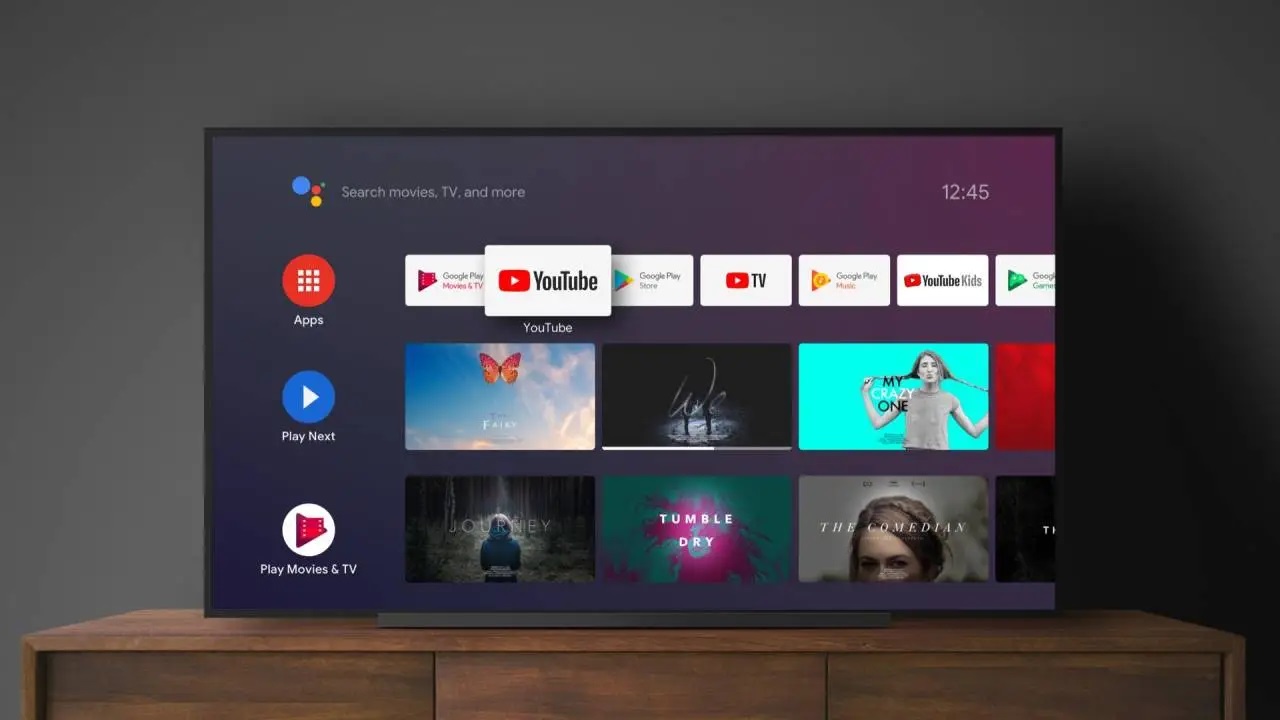مقدمة عن IPTV وأجهزة Android Box
تُعتبر تقنية IPTV (البث التلفزيوني عبر بروتوكول الإنترنت) من أحدث التقنيات في عالم الترفيه الرقمي، حيث تتيح للمستخدمين مشاهدة القنوات التلفزيونية والأفلام والبرامج عند الطلب عبر الإنترنت بدلاً من الطرق التقليدية مثل الأقمار الصناعية أو الكابلات. ومع انتشار أجهزة Android Box، أصبح بإمكان المستخدمين تحويل أي تلفاز إلى تلفاز ذكي قادر على تشغيل IPTV والاستمتاع بمحتوى متنوع وبجودة عالية.
في هذه المقالة، سنشرح بالتفصيل كيفية تثبيت IPTV على أجهزة Android Box، بالإضافة إلى توضيح المتطلبات الأساسية وخطوات التثبيت وأفضل التطبيقات التي يمكن استخدامها.
ما هو Android Box؟
Android Box هو جهاز صغير يعمل بنظام Android يتم توصيله بالتلفاز لتحويله إلى تلفاز ذكي. يتيح هذا الجهاز للمستخدمين تنزيل التطبيقات والوصول إلى الإنترنت ومشاهدة مقاطع الفيديو أو الاستماع إلى الموسيقى وغيرها من الوظائف المتعددة التي يوفرها نظام Android. ومن بين هذه التطبيقات، نجد أن خدمات IPTV تحظى بشعبية كبيرة بين مستخدمي Android Box لأنها توفر تجربة ترفيهية غنية ومتنوعة.
متطلبات تثبيت IPTV على Android Box
قبل البدء في عملية تثبيت IPTV على جهاز Android Box الخاص بك، يجب عليك التأكد من توفر بعض المتطلبات الأساسية:
- اتصال إنترنت عالي السرعة: من أجل الاستمتاع بالبث بجودة عالية وبدون تقطيع، يجب أن يكون لديك اتصال إنترنت قوي ومستقر. يُنصح باستخدام اتصال بسرعة لا تقل عن 10 ميجابت في الثانية.
- جهاز Android Box محدث: تأكد من أن جهاز Android Box الخاص بك يعمل بأحدث إصدار من نظام Android لضمان توافقه مع التطبيقات المختلفة.
- اشتراك في خدمة IPTV: تحتاج إلى الاشتراك في خدمة IPTV من مزود موثوق للحصول على رابط M3U أو تفاصيل Xtream Codes لتشغيل القنوات.
- تطبيق IPTV مناسب: هناك العديد من التطبيقات المتاحة لتشغيل IPTV على أجهزة Android Box، مثل IPTV Smarters Pro و Perfect Player و TiviMate.
كيفية تثبيت IPTV على Android Box
سنقوم الآن بشرح الخطوات التفصيلية لتثبيت IPTV على جهاز Android Box الخاص بك:
1. توصيل Android Box بالتلفاز
أولاً، قم بتوصيل جهاز Android Box بالتلفاز باستخدام كابل HDMI. تأكد من أن الجهاز متصل بالإنترنت عبر الواي فاي أو كابل الإيثرنت. بعد توصيل الجهاز، قم بتشغيل التلفاز وجهاز Android Box، وانتظر حتى يظهر واجهة النظام.
2. الوصول إلى متجر Google Play
بعد تشغيل جهاز Android Box، افتح متجر Google Play من الشاشة الرئيسية. إذا لم تكن مسجلاً الدخول إلى حساب Google الخاص بك، فسيُطلب منك القيام بذلك للوصول إلى التطبيقات.
3. البحث عن تطبيق IPTV المناسب
في شريط البحث في متجر Google Play، اكتب اسم التطبيق الذي ترغب في استخدامه لتشغيل IPTV. من بين التطبيقات الشهيرة التي تدعم تشغيل قوائم IPTV:
- IPTV Smarters Pro
- Perfect Player
- TiviMate
- GSE Smart IPTV
بمجرد العثور على التطبيق الذي ترغب في استخدامه، اضغط على زر التثبيت (Install).
4. تنزيل وتثبيت التطبيق
بعد النقر على زر “تثبيت”، انتظر حتى يتم تنزيل التطبيق وتثبيته على جهاز Android Box الخاص بك. هذه العملية تستغرق عادة بضع دقائق حسب سرعة الإنترنت لديك.
5. إعداد IPTV داخل التطبيق
بمجرد تثبيت التطبيق، افتحه من الشاشة الرئيسية لجهاز Android Box واتبع الخطوات التالية:
- إدخال بيانات خدمة IPTV: ستحتاج إلى إدخال معلومات الاشتراك في خدمة IPTV الخاصة بك. هناك عادة ثلاث طرق لإضافة القنوات:
- باستخدام رابط M3U: يقوم العديد من مزودي خدمة IPTV بإرسال رابط M3U يمكنك إدخاله في التطبيق لتحميل قائمة القنوات.
- باستخدام Xtream Codes: بعض الخدمات تعتمد على بيانات دخول تشمل اسم المستخدم وكلمة المرور وخادم URL. يمكنك إدخال هذه التفاصيل في التطبيق لربط حسابك.
- باستخدام ملف M3U: إذا كان لديك ملف M3U يحتوي على قائمة القنوات، يمكنك رفعه مباشرة داخل التطبيق.
- تحميل القنوات: بعد إدخال بيانات الخدمة، سيقوم التطبيق بتحميل قائمة القنوات المتاحة. قد يستغرق هذا الأمر بضع دقائق حسب حجم القائمة وسرعة الاتصال بالإنترنت.
6. تصفح القنوات والمشاهدة
بمجرد تحميل القنوات، يمكنك الآن تصفح القنوات المتاحة عبر الواجهة المصنفة. يمكنك مشاهدة القنوات المباشرة أو الأفلام أو المسلسلات عند الطلب حسب ما يقدمه مزود خدمة IPTV الخاص بك.
أفضل تطبيقات IPTV لأجهزة Android Box
هناك العديد من التطبيقات المتاحة التي يمكنك استخدامها لتشغيل IPTV على جهاز Android Box الخاص بك. وفيما يلي بعض من أفضل التطبيقات التي تحظى بشعبية كبيرة بين المستخدمين:
1. IPTV Smarters Pro
يُعد هذا التطبيق من بين أكثر التطبيقات شيوعًا لتشغيل IPTV. يتميز بواجهة مستخدم بديهية وسهلة الاستخدام، كما يتيح إضافة قوائم القنوات بسهولة من خلال رابط M3U أو Xtream Codes. يدعم التطبيق العديد من الميزات مثل المشاهدة متعددة الشاشات، إعادة تشغيل البرامج، وتخصيص واجهة المستخدم.
2. Perfect Player
تطبيق آخر ممتاز لتشغيل IPTV. يتميز بواجهة مستخدم أنيقة ويدعم تشغيل القنوات بجودة عالية. يوفر هذا التطبيق العديد من خيارات التخصيص، مثل إعدادات الصوت والفيديو، ويمكنك إضافة قوائم التشغيل بسهولة عبر M3U.
3. TiviMate
تطبيق مخصص لمستخدمي أجهزة Android TV وAndroid Box، يتميز بواجهة مستخدم احترافية ويدعم العديد من القنوات والفيديو عند الطلب. كما يدعم التطبيق تسجيل البث المباشر ويمكن تخصيصه بالكامل لتناسب احتياجات المستخدم.
4. GSE Smart IPTV
تطبيق متعدد الاستخدامات يدعم العديد من تنسيقات التشغيل بما في ذلك M3U و JSON. يوفر التطبيق أيضًا خيارات متقدمة للتحكم في الصوت والفيديو، بالإضافة إلى دعم الترجمة.
تحسين تجربة المشاهدة على Android Box
بعد تثبيت IPTV على جهاز Android Box، يمكنك تحسين تجربتك في مشاهدة البث التلفزيوني عبر الإنترنت باتباع بعض النصائح التالية:
1. استخدام VPN
يُفضل استخدام خدمة VPN (الشبكة الافتراضية الخاصة) عند مشاهدة البث عبر IPTV لحماية خصوصيتك ولتجنب قيود المنطقة الجغرافية التي قد تفرضها بعض الخدمات أو القنوات.
2. التأكد من سرعة الإنترنت
للحصول على تجربة مشاهدة سلسة، يجب التأكد من أن اتصال الإنترنت لديك قوي ومستقر. يُنصح باستخدام اتصال لا يقل عن 10 ميجابت في الثانية للحصول على جودة بث عالية دون تقطيع.
3. استخدام جهاز تحكم عن بعد متطور
إذا كنت ترغب في تحسين تجربتك في استخدام Android Box، يمكنك شراء جهاز تحكم عن بعد مخصص يدعم الميزات الذكية مثل التحكم بالصوت أو لوحة المفاتيح المدمجة.
4. تحديث التطبيقات والنظام بشكل دوري
تأكد من تحديث التطبيقات المثبتة على جهاز Android Box بانتظام للحصول على الميزات الجديدة وحل المشكلات المحتملة. كما يجب التحقق من وجود تحديثات جديدة للنظام لتحسين الأداء.
الخلاصة
يُعتبر تثبيت IPTV على أجهزة Android Box عملية بسيطة وسهلة تتيح لك الوصول إلى محتوى ترفيهي ضخم عبر الإنترنت. باستخدام التطبيقات المناسبة مثل IPTV Smarters Pro أو TiviMate، يمكنك تحويل جهاز Android Box الخاص بك إلى مركز ترفيهي يتيح لك مشاهدة القنوات التلفزيونية، الأفلام، والبرامج حسب الطلب بجودة عالية.
لتجربة مثالية، تأكد من أن لديك اتصال إنترنت سريع ومستقر، وفكر في استخدام خدمة VPN لتحسين الأمان والخصوصية.
دليل Real-Debrid لكودي و Firestick / Android TV